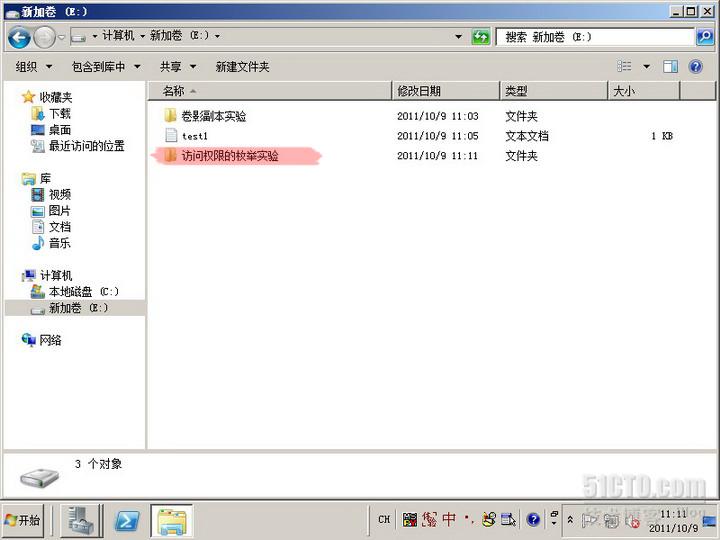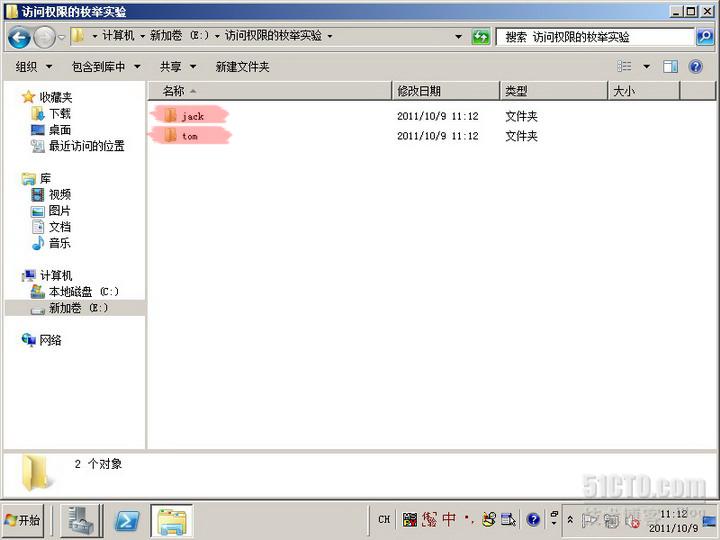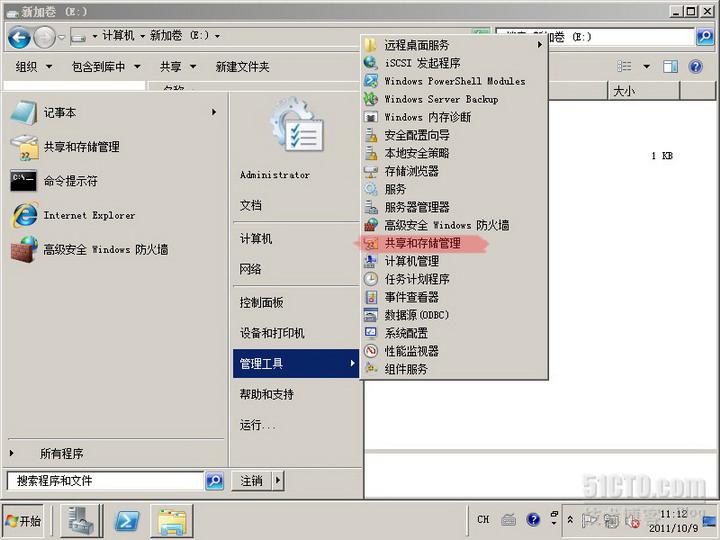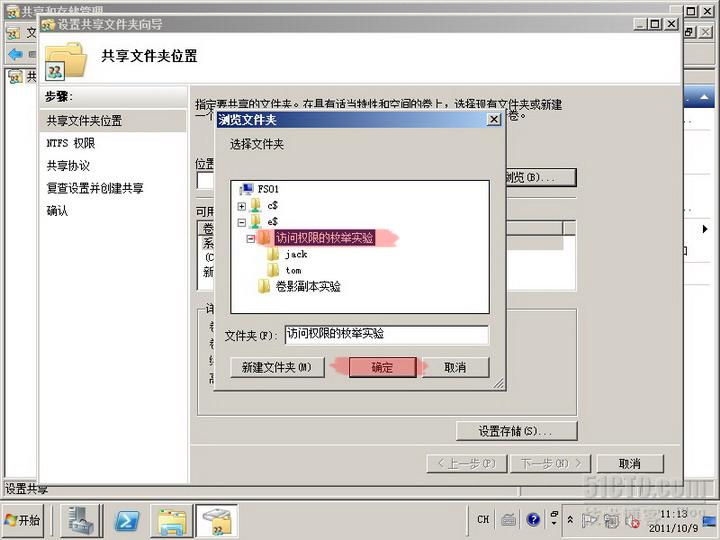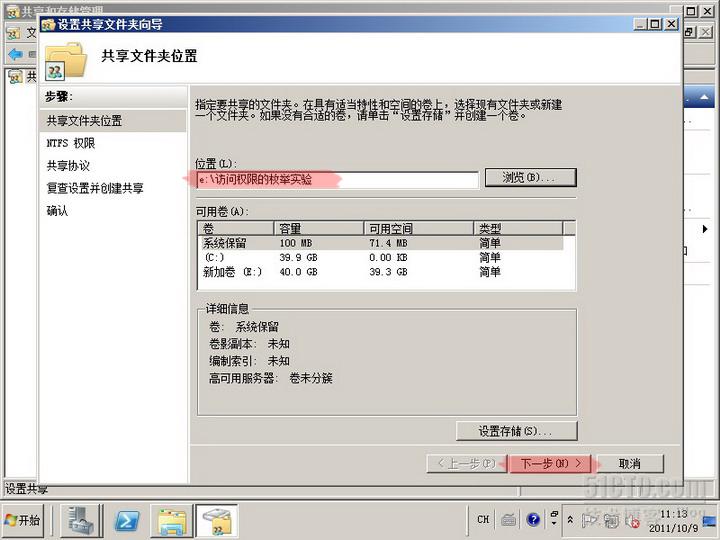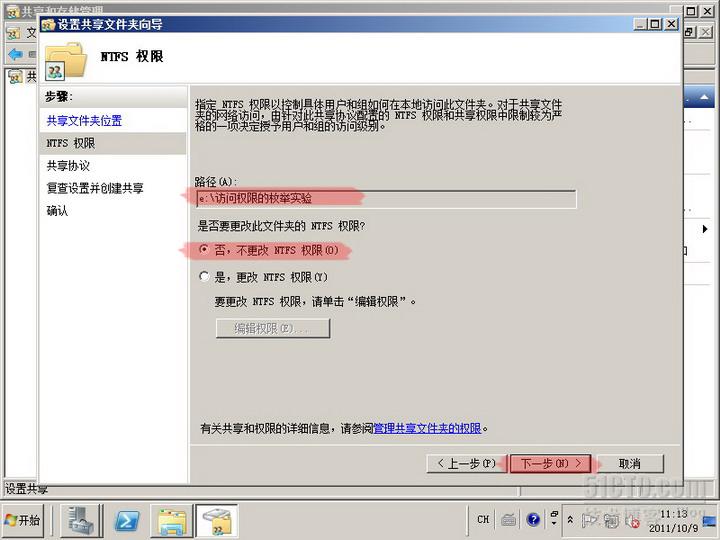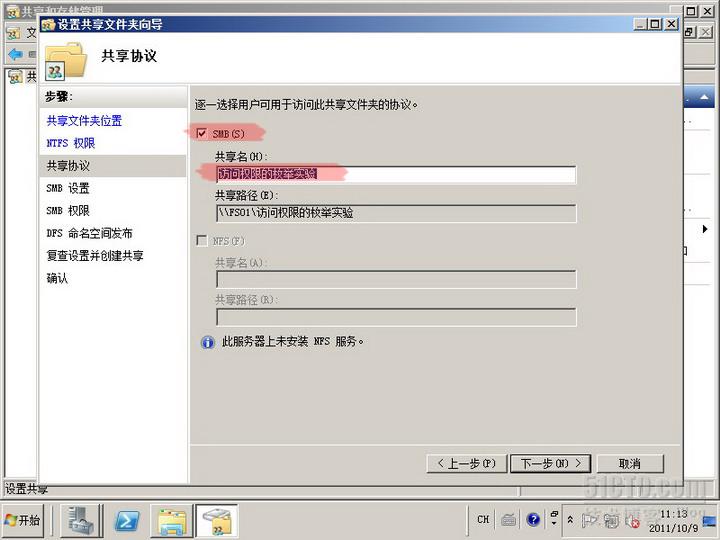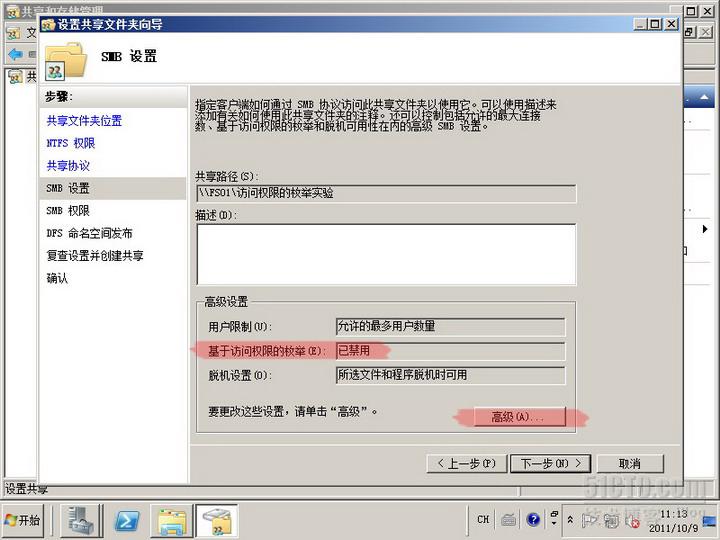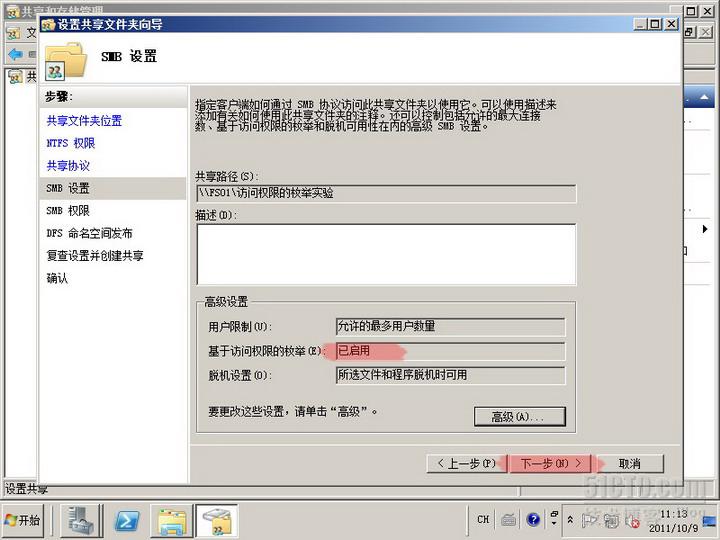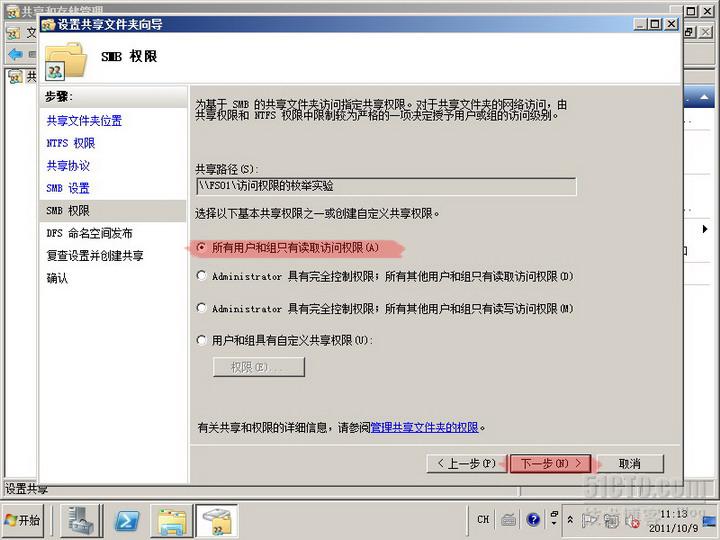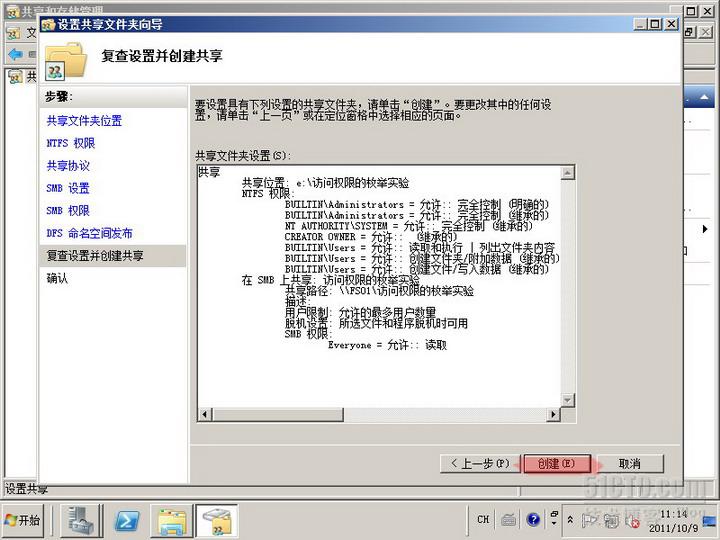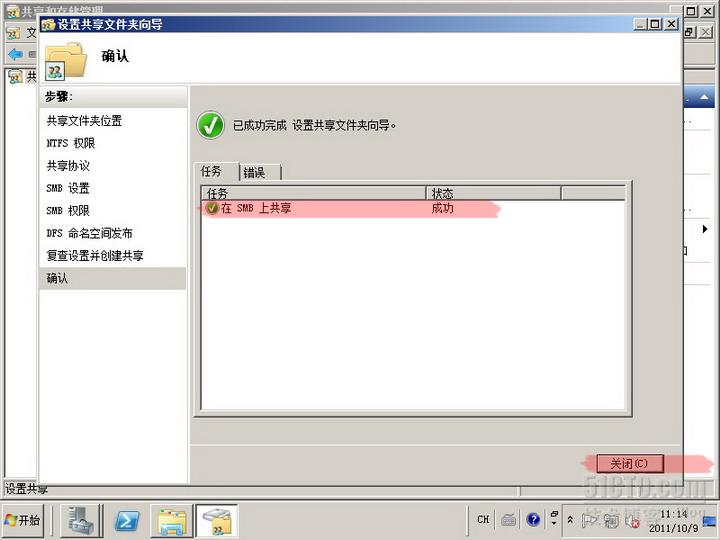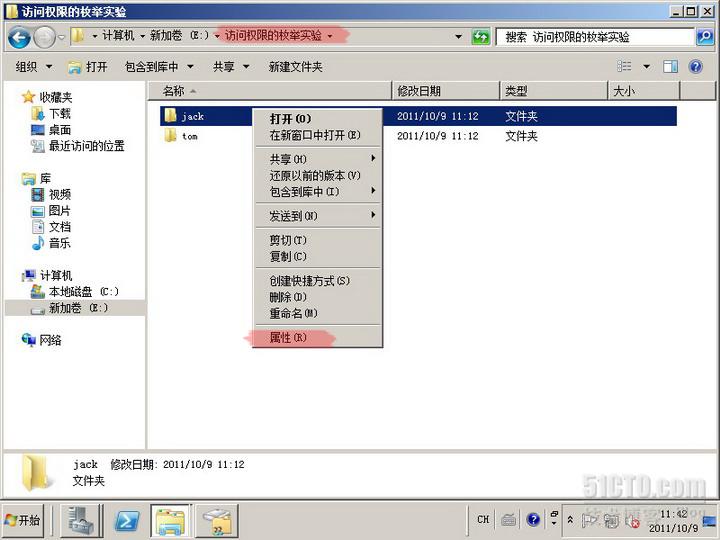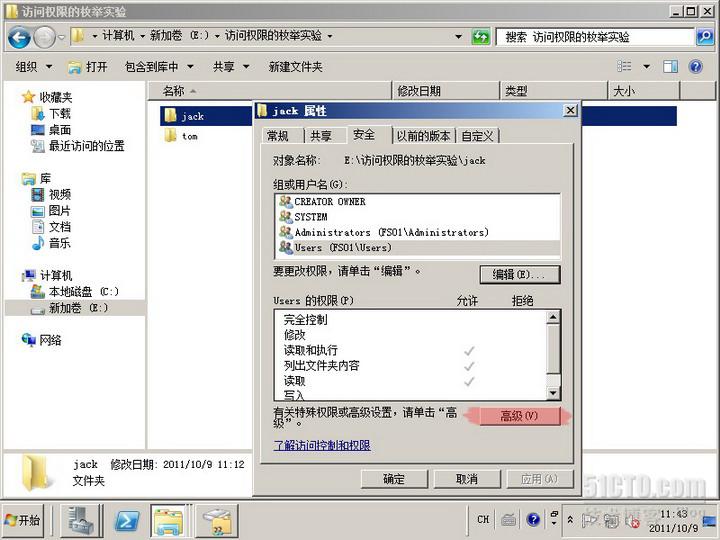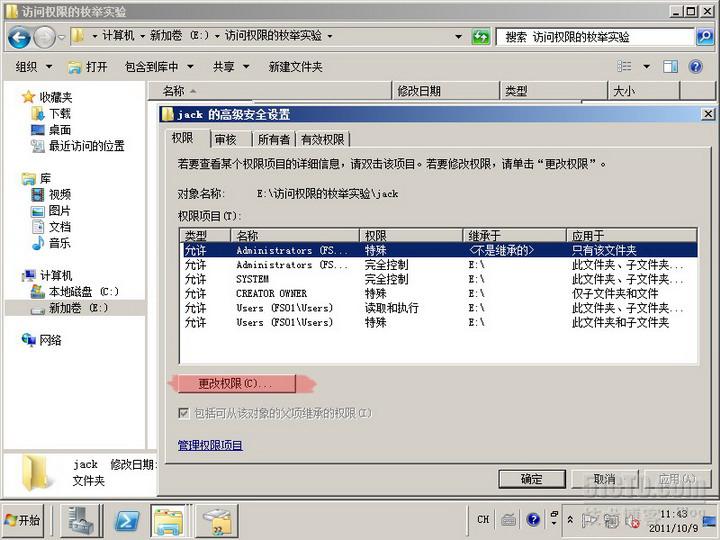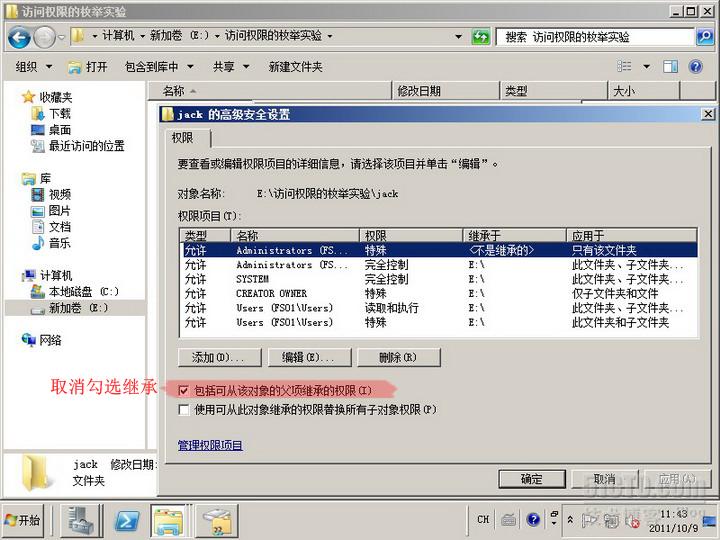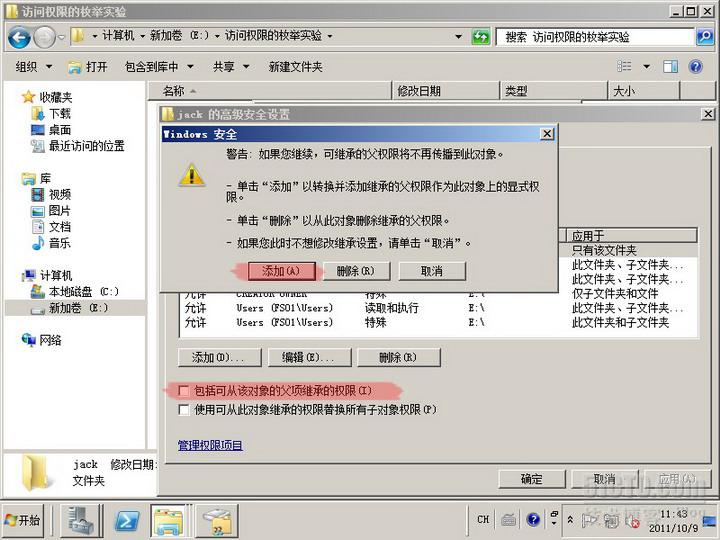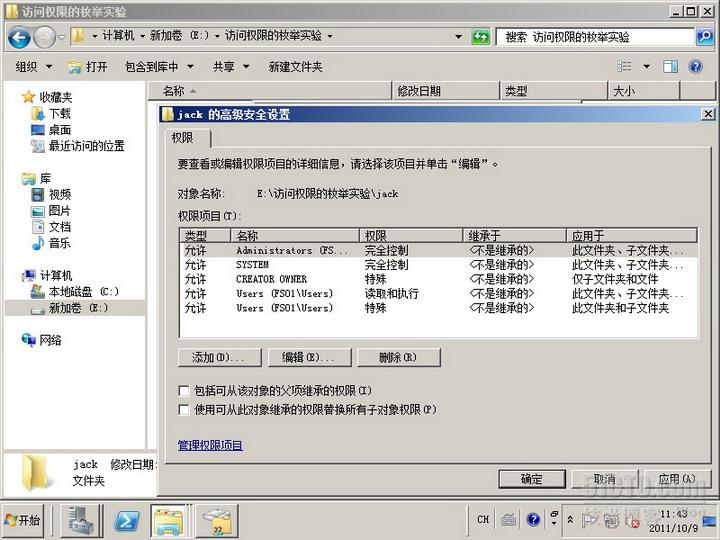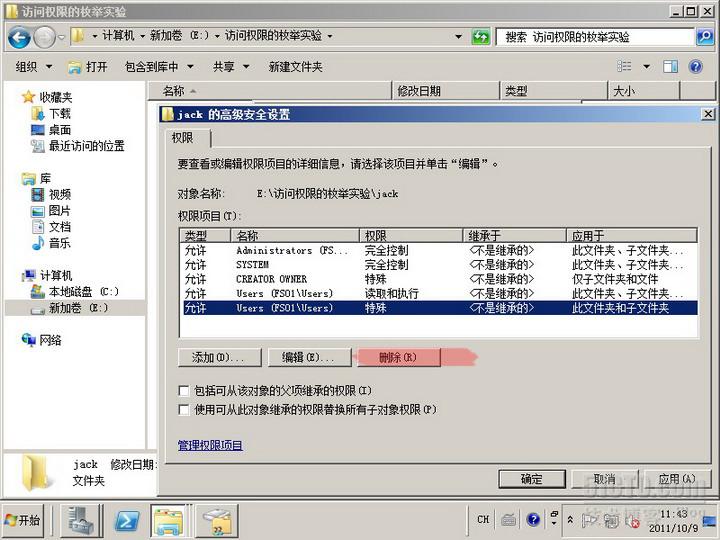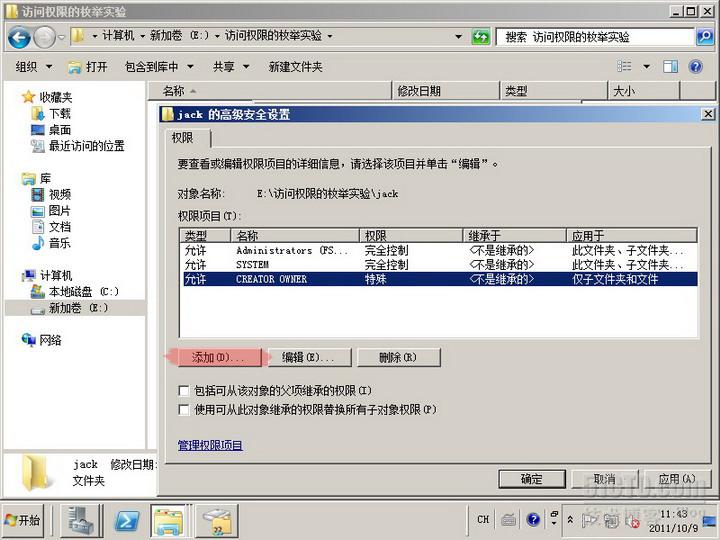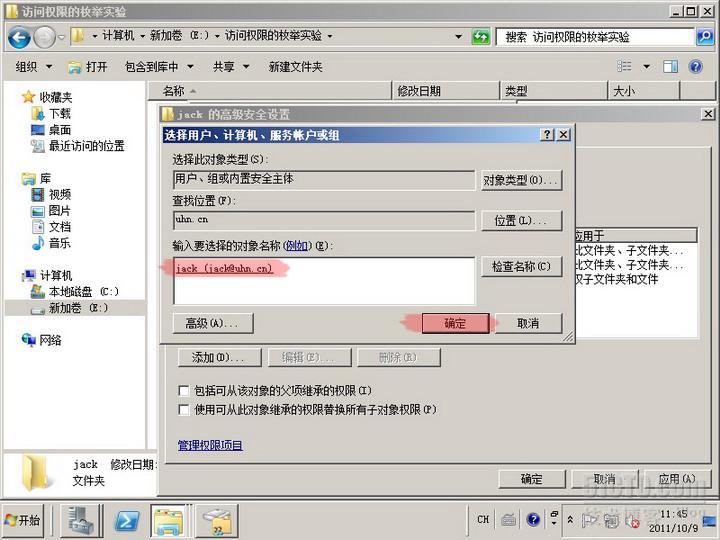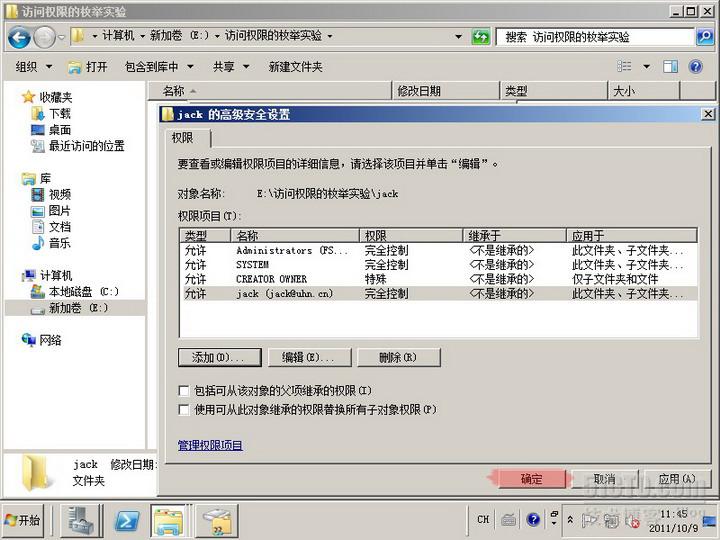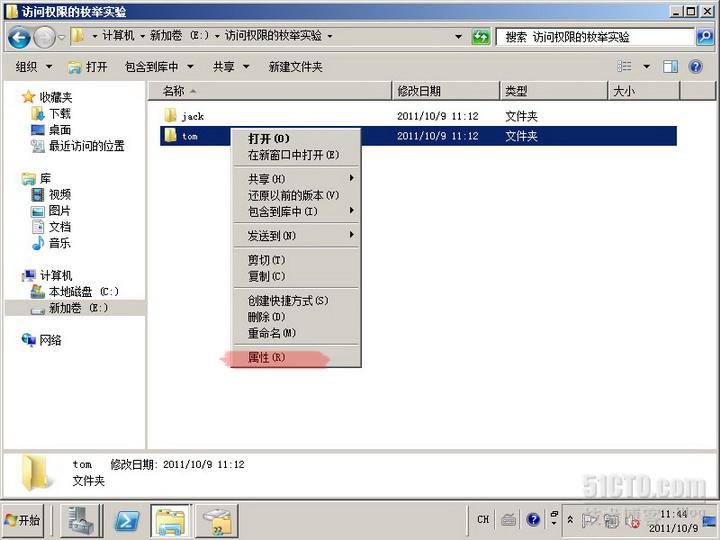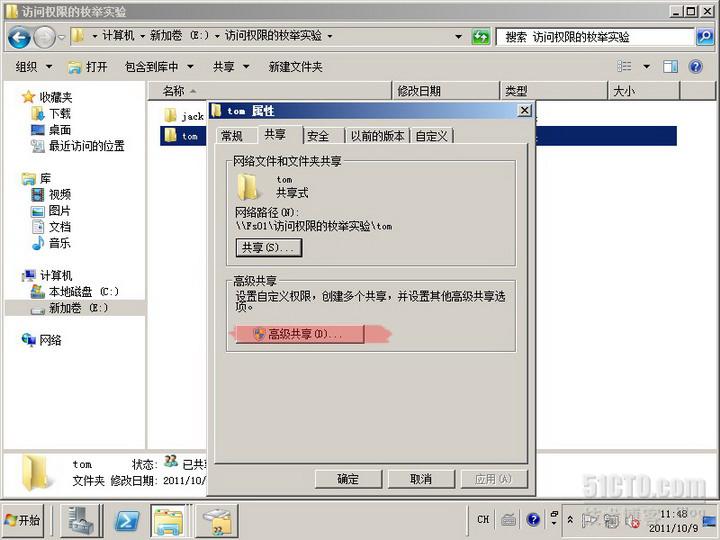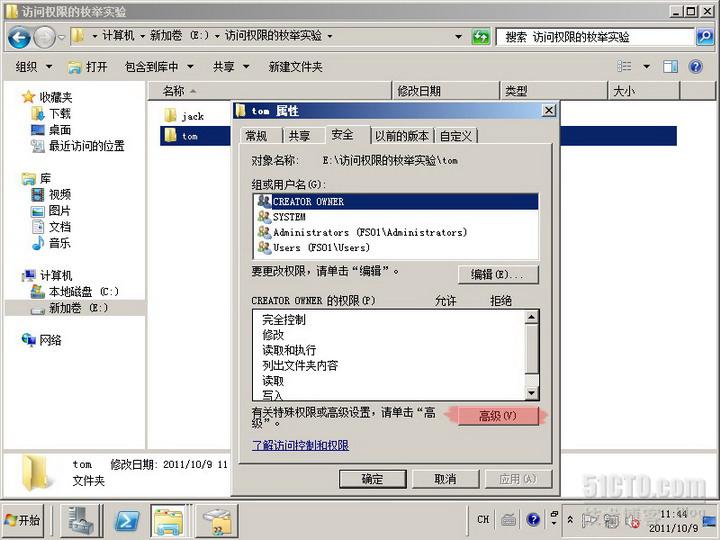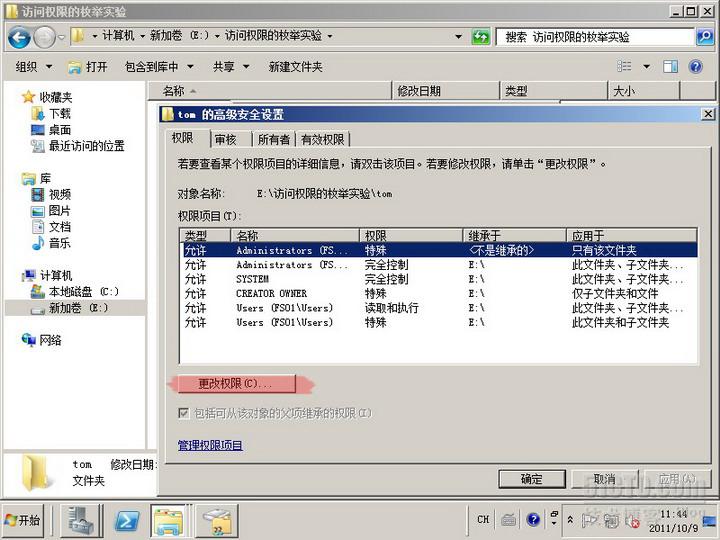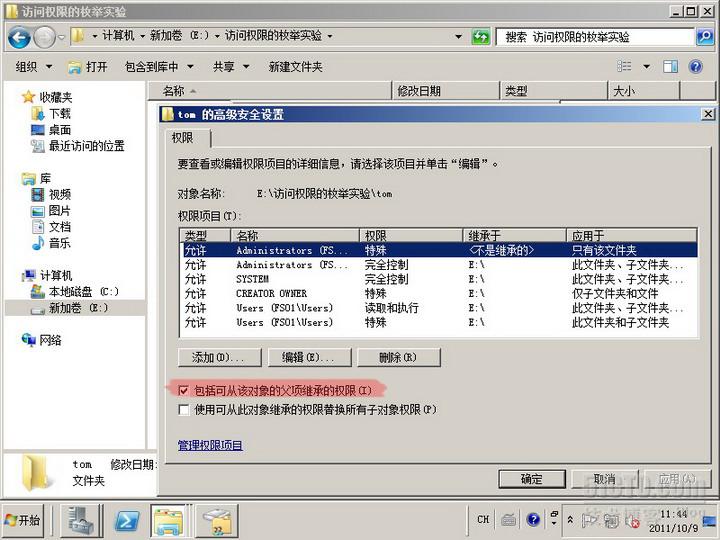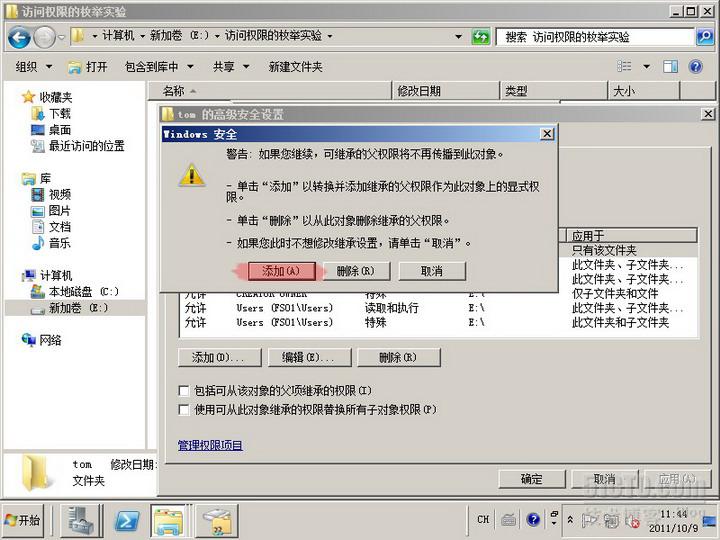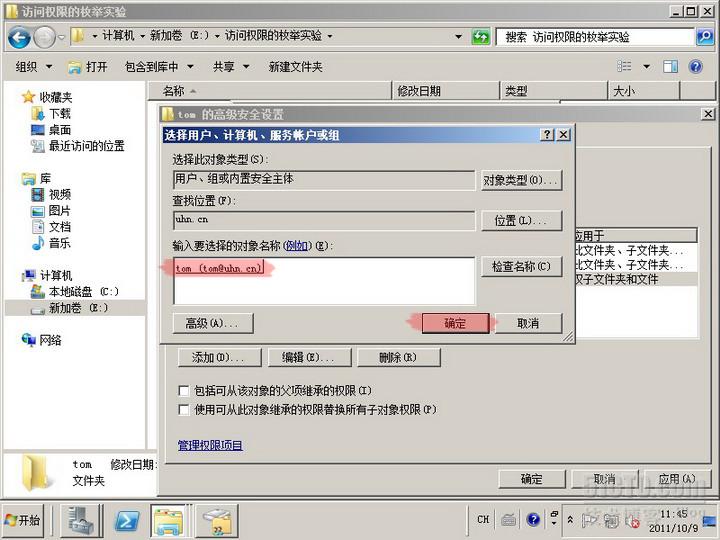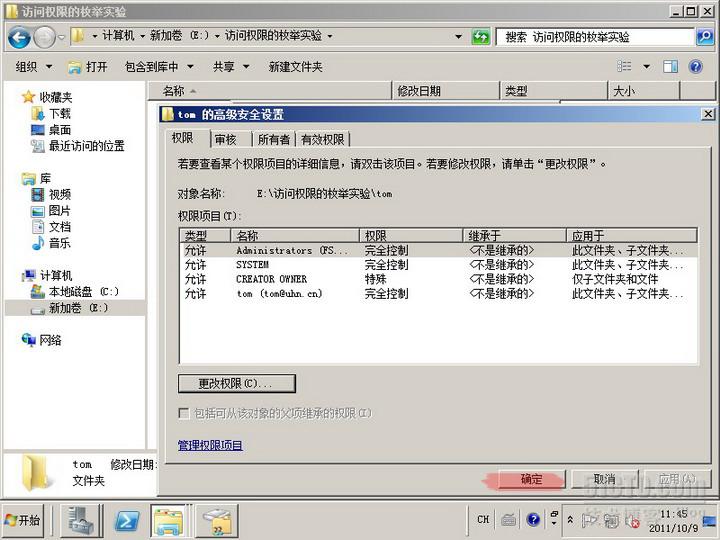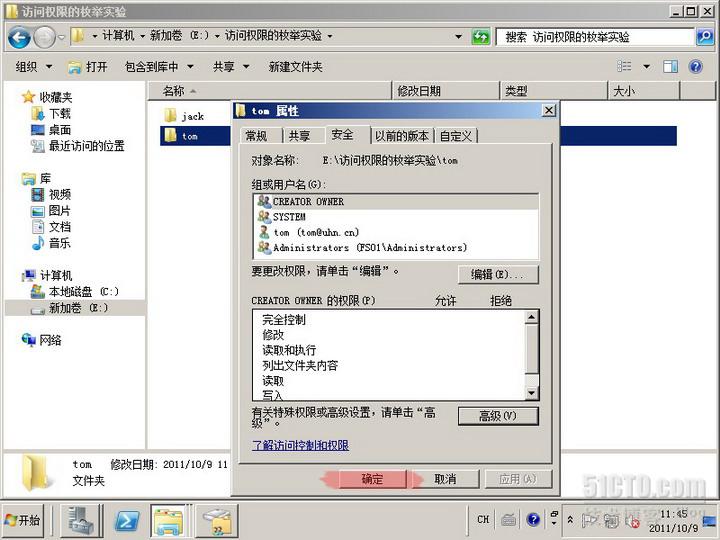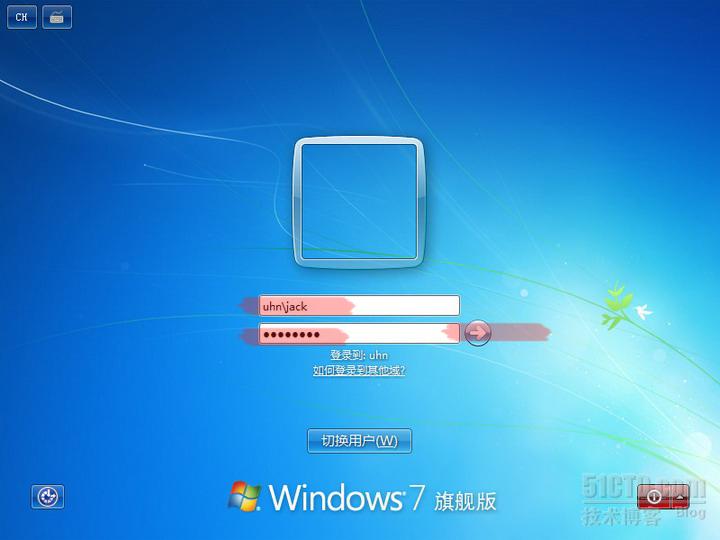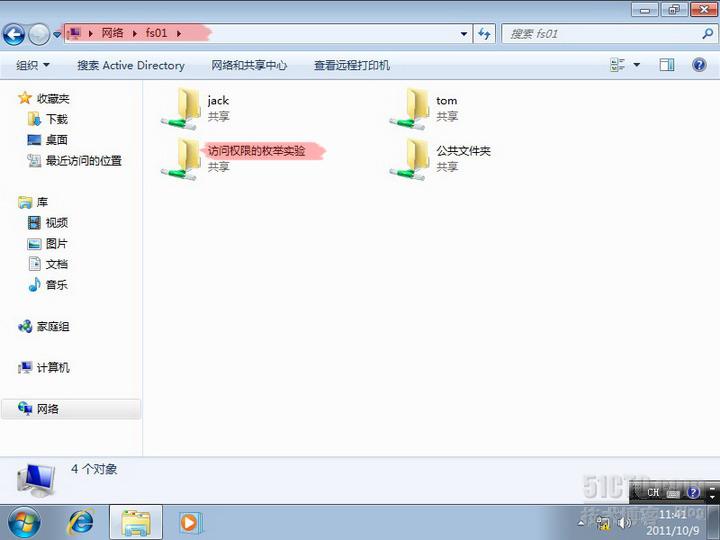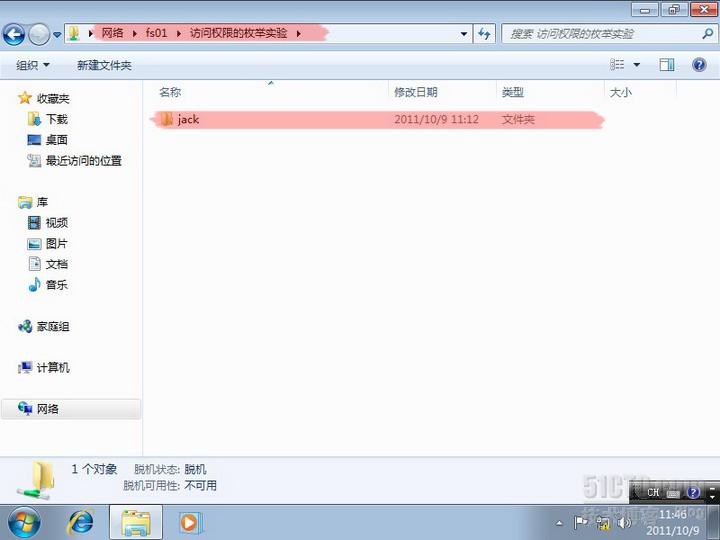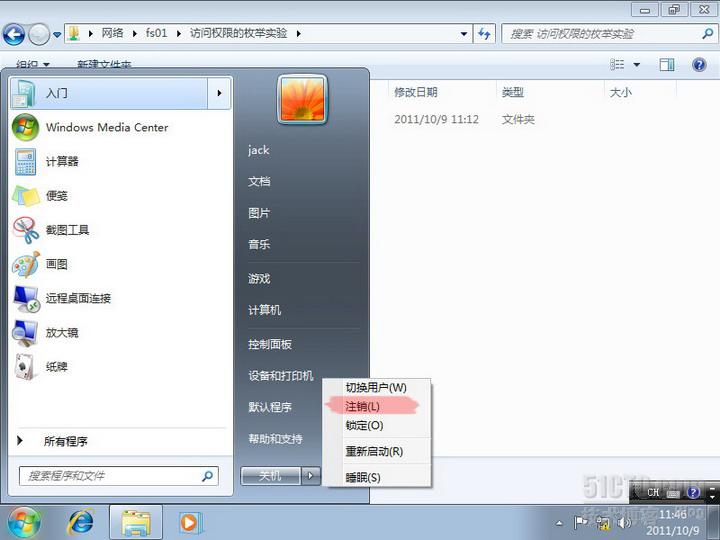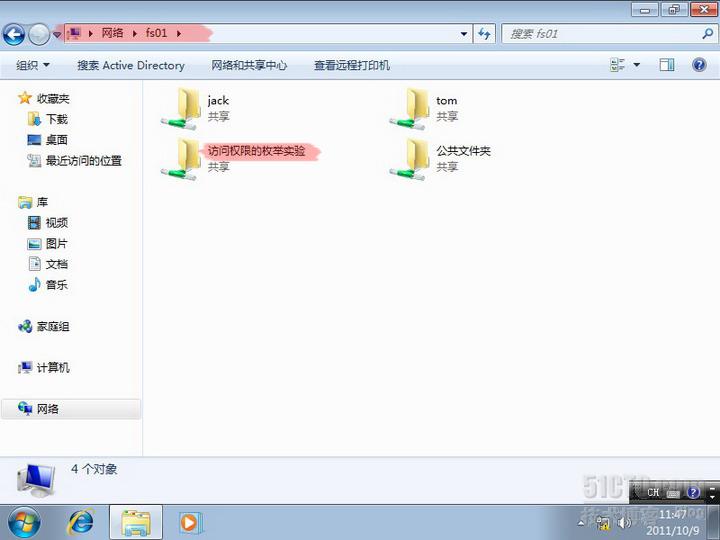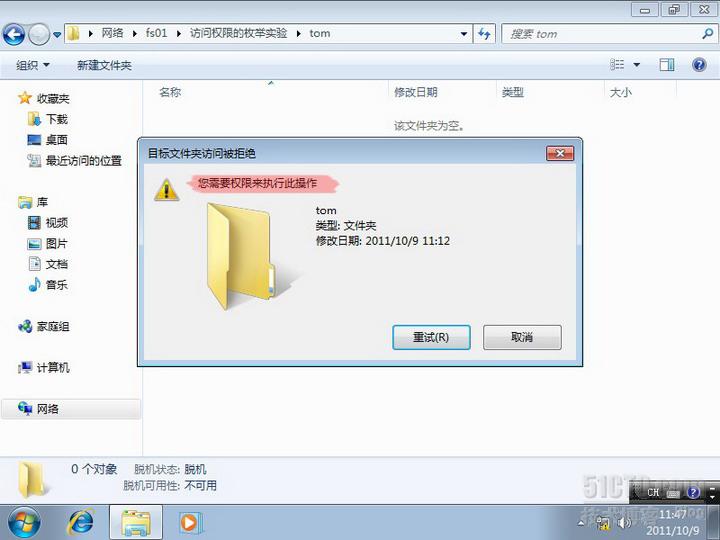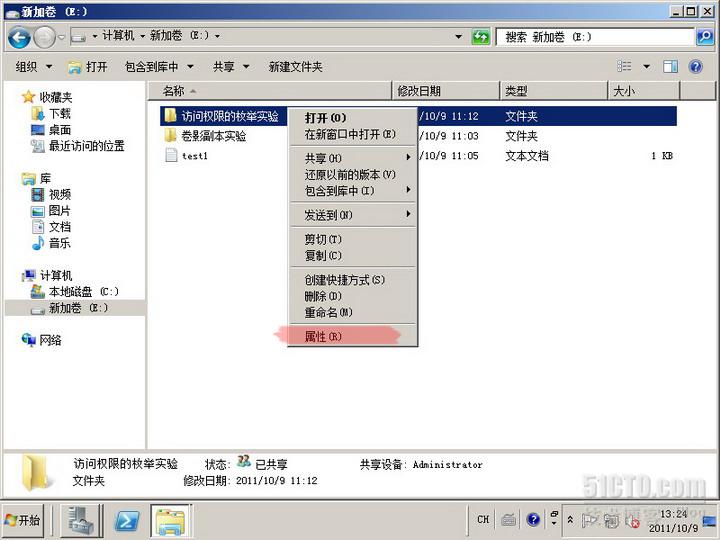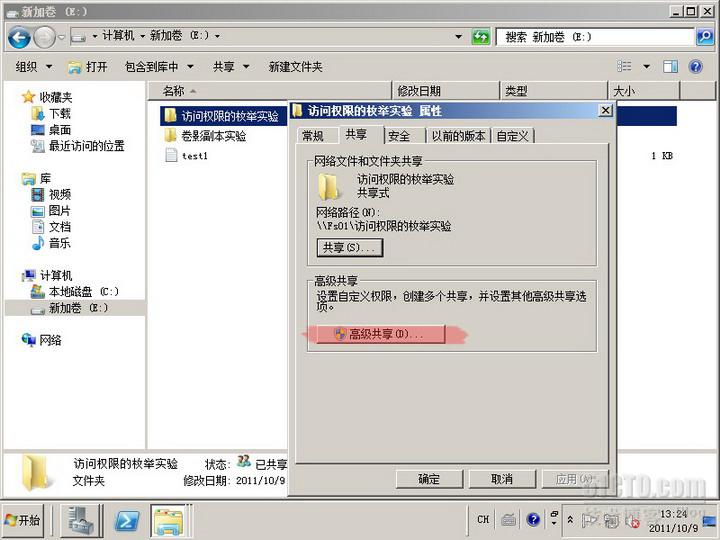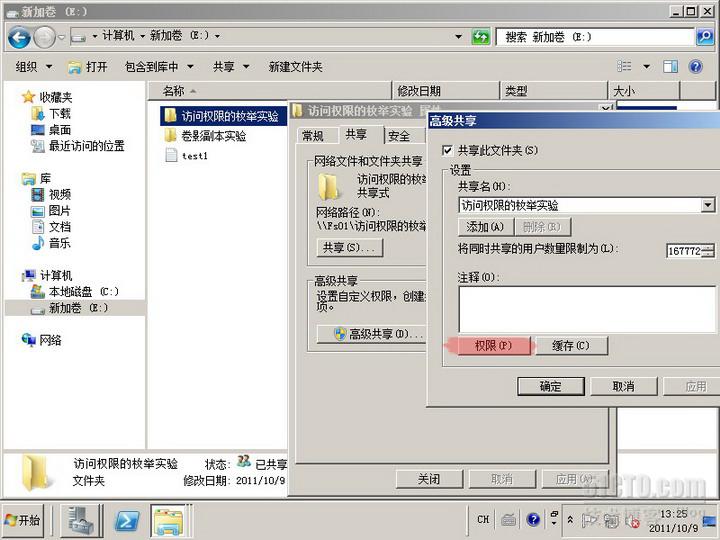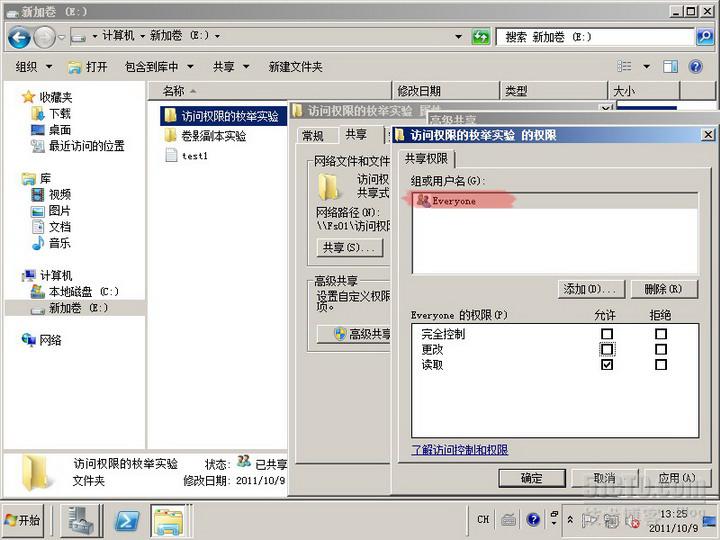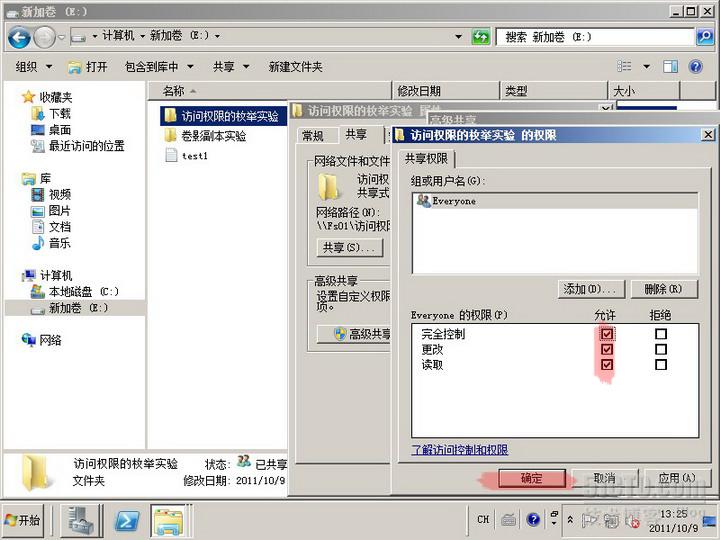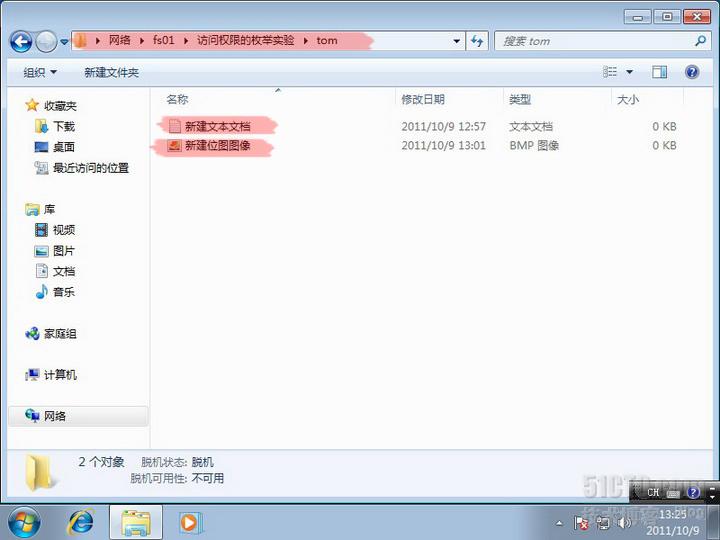接着之前的文件服务器实验说,我们这次介绍一下基于访问权限的枚举这个功能。什么是“基于访问权限的枚举”呢。
根据我的理解就是,用户登录到文件服务器的时候,只能List出来自己有权限访问的文件夹,如果没有访问权限,则该文件夹不会显示在窗口里面。
以前我们在server2003里面配置文件服务器之后,一般都是映射用户自己的共享文件夹到本地。但是用户通过\\服务器IP 除了自己能访问的文件夹,还能看到其他人的文件夹名字,虽然不能读写,但是也存在一些安全隐患。如果我们配置了基于访问权限的枚举,则消除了这个安全隐患。
以下为我的实验截图,和各位分享。
1、我们还用上次的试验的文件服务器FS01,在E盘新建一个文件夹《访问权限的枚举实验》
2、在《访问权限的枚举实验》这个文件夹里面,新建jack和tom两个文件夹。
3、通过“开始”----“管理工具”----打开“共享和存储管理”
4、点击“设置共享文件向导”
5、点击“浏览”
6、定位到E盘的“访问权限的枚举实验”文件夹
7、点击“下一步”
8、下一步
9、下一步
10、默认“基于访问权限的枚举”是禁用的,点击高级重新配置。
11、勾选“启用基于访问权限的枚举”
12、确定启用之后,下一步
13、下一步
14、下一步
15、创建
16、成功完成,关闭对话框。
17、我们在E盘 进入“访问权限的枚举实验”文件夹。在文件夹jack上右键属性。
18、在安全标签,点击高级。
19、点击“更改权限”
20、取消勾选“包括可从该对象的父项继承的权限”
21、点击添加
22、选中user用户
23、点击删除
24、再删除一项
25、点击添加
26、添加uhn\jack账户
27、勾选“完全控制”
28、确定
29、再次确定
30、再次确定
31、按照刚才为jack文件夹,给uhn\jack账户配置NFTS权限的方法,为tom文件配置权限,让tom完全控制,其他用户无访问权限。
32、我们用域里面一台win7客户端电脑,使用uhn\jack账户登陆域。
33、我们访问\\fs01 这台文件服务器。进入“访问权限的枚举实验”文件夹。
34、此时我们只能看到jack用户有权限访问的自己的目录。
35、我们注销掉uhn\jack账户
36、用域用户 uhn\tom 账号登陆。
37、进入 \\fs01 这台文件服务器里面的“访问权限的枚举实验”文件夹。
38、我们只能看到uhn\tom用户有权限访问的自己的文件夹。
39、我们新建一个文件夹试试。
40、系统居然提示没有权限,我们明明为tom文件夹给uhn\tom配置了完全NTFS权限啊,让我一起检查一下看看。
41、原来问题出现在这里,我们右键点击“访问权限的枚举实验”,选择属性。
42、点击“高级共享”
43、点击“权限”
44、我们为everyone添加权限。
45、权限为“完全控制”
46、这样uhn\tom 就有去权限,控制自己在文件服务器FS01上的共享文件夹了。
本实验完。
本文出自 “忘情水 曾经年少爱追梦” 博客,请务必保留此出处http://zywqs.blog.51cto.com/1286606/702240